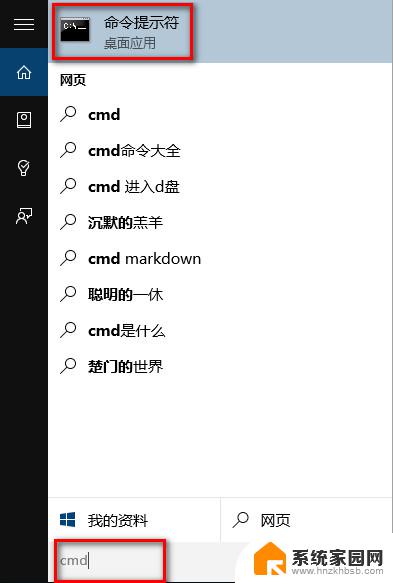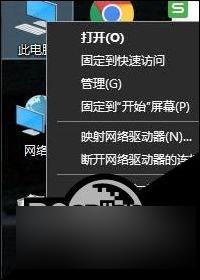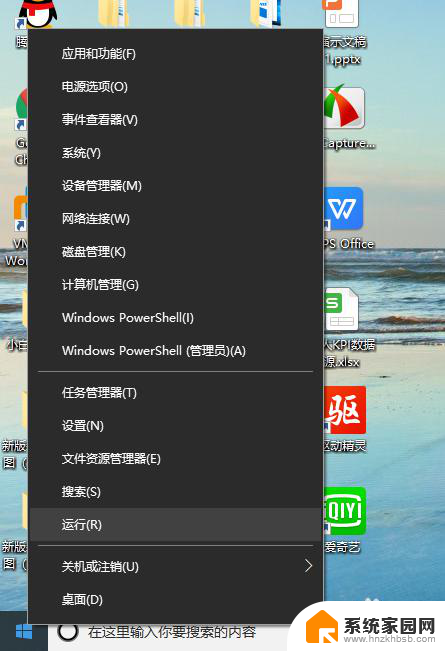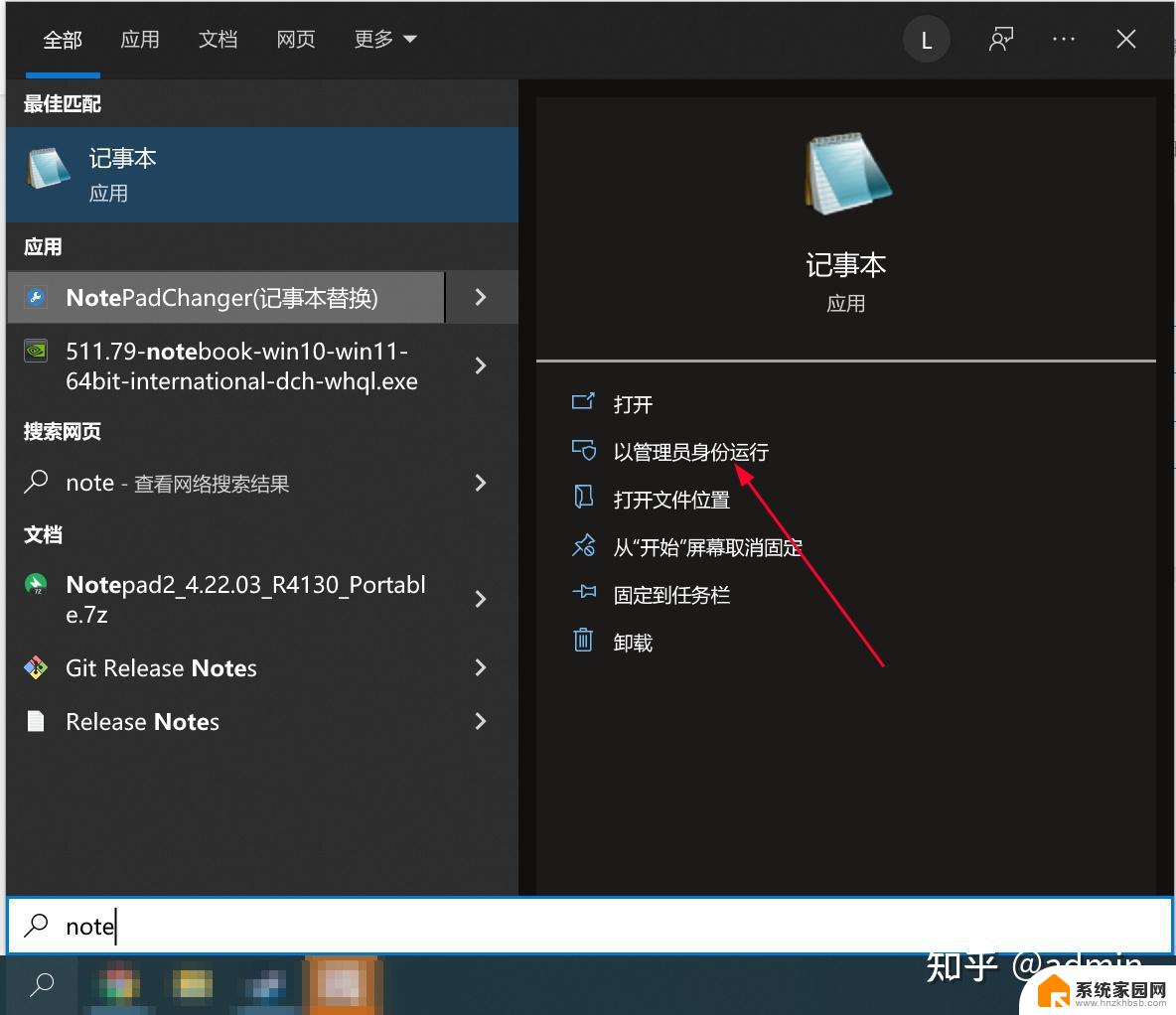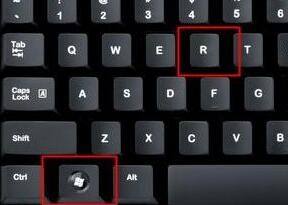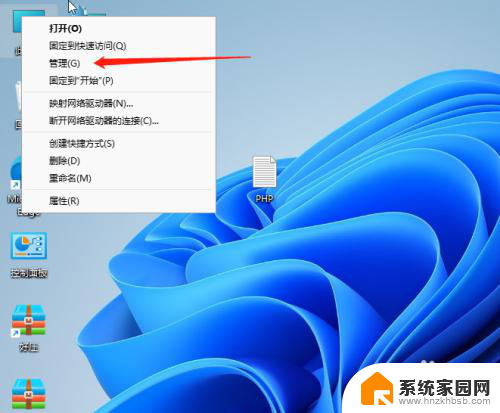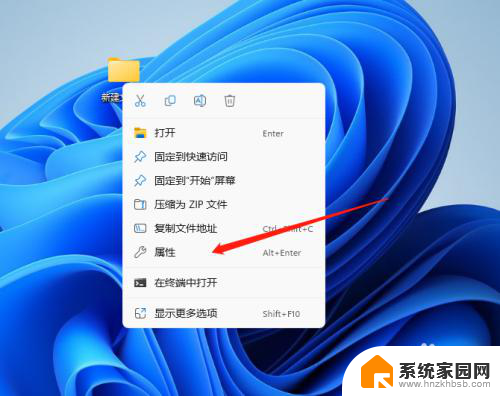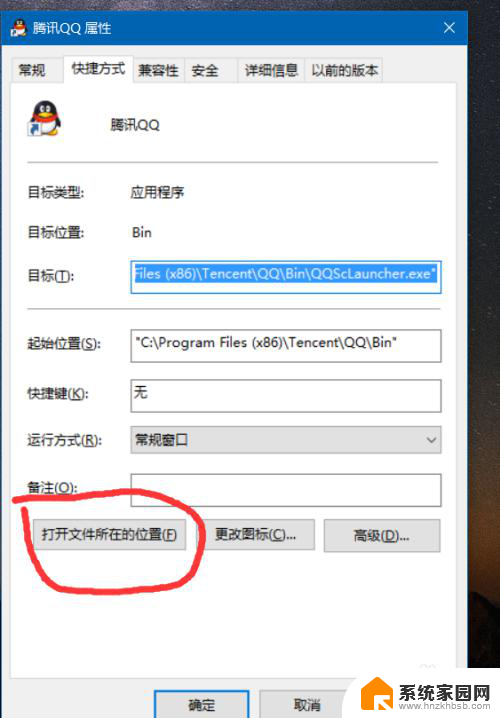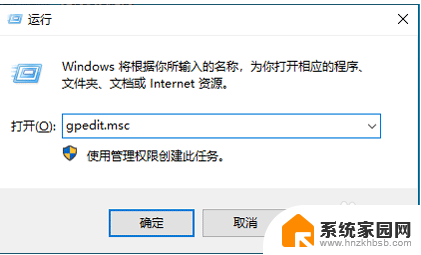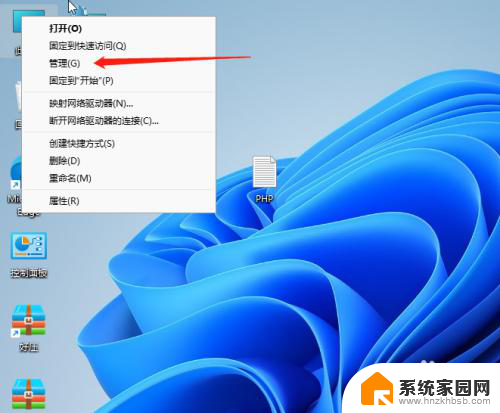win怎么退出管理员账户 Win10如何退出管理员账户
更新时间:2024-05-04 13:24:40作者:hnzkhbsb
在Windows 10操作系统中,管理员账户是拥有最高权限的账户,可以对系统进行各种设置和更改,但有时候我们需要退出管理员账户,以便切换到普通用户账户进行日常操作。Win10如何退出管理员账户呢?下面就让我们来了解一下。
具体方法:
1.点击菜单按钮
打开电脑桌面,点击菜单按钮。点击当前登录的账户一下;
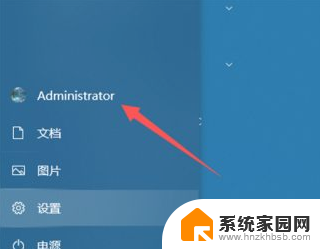
2.
选择注销
在弹出的对话框中点击注销选项;
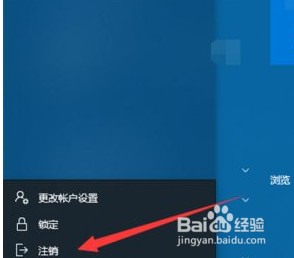
3.
退出成功
win10账户就成功退出了,可以选择其他账户登录。
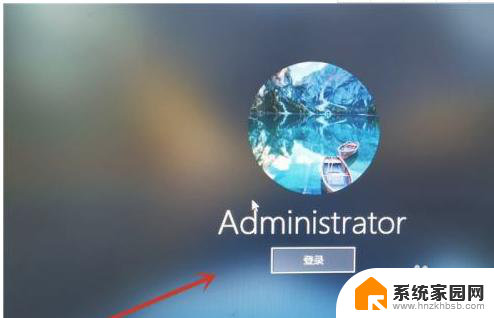
4.打开管理员账户
打开管理员账户,在计算机图标中击右键。选择“管理”选项,选择“本地用户和组”选项;
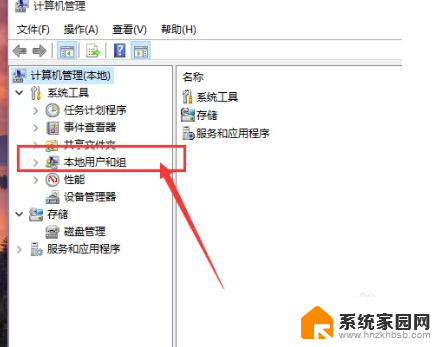
5.点击属性选择账户已禁用
对着Administrator账户击右键选择“属性”选项,将”账户已禁用“的选项重新勾选保存设置。这样就将管理员账户退出成功了。
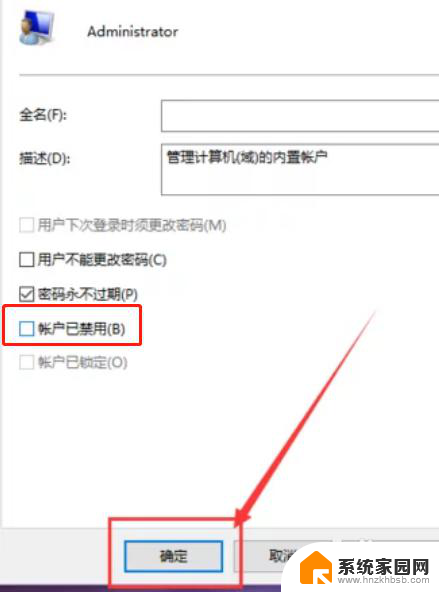
以上就是如何退出win管理员账户的全部内容,如果还有不清楚的用户,可以参考一下小编的步骤进行操作,希望对大家有所帮助。